在使用Windows 10工作时会遇到形形色色的问题,比如需调整系统声音效果。那么如何进行设置呢?我们可以对电脑扬声器的一些参数进行设置,以提高音质,比如扬声器增强功能下的低音增强,虚拟环绕声、室内校正,音量均衡等都可以设置,这篇文章是本站给大家带来的Win11扬声器增强功能设置方法。

1、右键点击任务栏右下方的声音图标,在打开的菜单项中,选择声音设置;
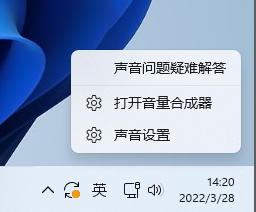
2、设置窗口,左侧边栏点击系统,右侧点击最下边的更多声音设置;
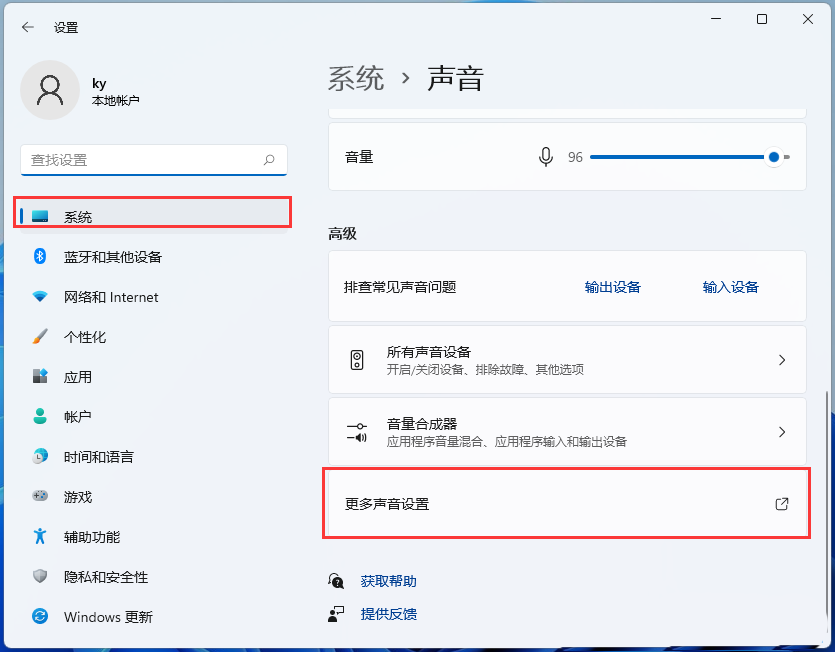
3、声音窗口,找到当前的播放设备,并双击,比如我这里的扬声器;
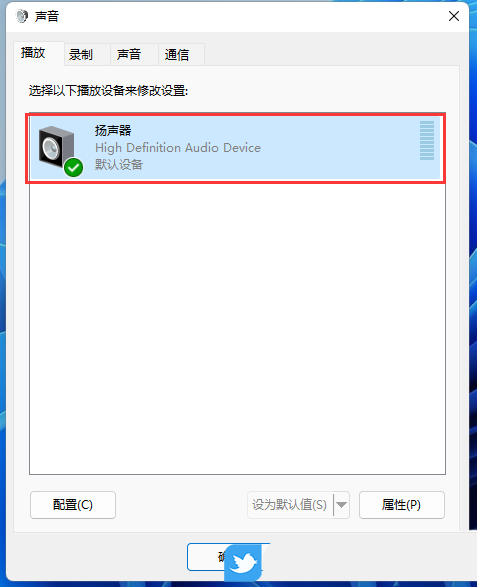
4、扬声器 属性窗口,就可以对扬声器进行设置,这里切换到增强功能选项卡;
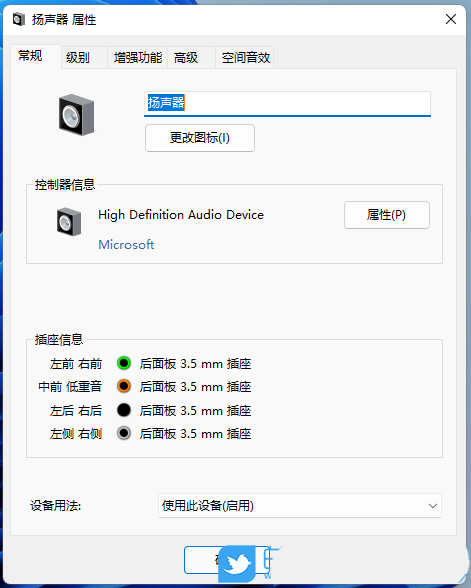
5、增强功能选项卡下,选择要为当前扬声器配置应用的增强功能,最后,点击应用确定保存即可;
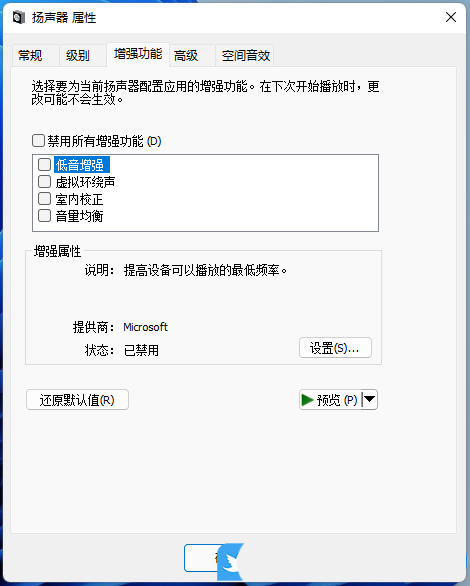
以上就是Win11扬声器增强功能设置方法,希望大家喜欢,请继续关注江湾时代。
相关推荐:
win11怎么静音? windows11关闭系统声音的技巧
Win11扬声器没声音怎么办? Win11电脑扬声器没声音的解决办法
win11系统的电脑音量无法调节怎么办? win11添加音量调节的技巧










